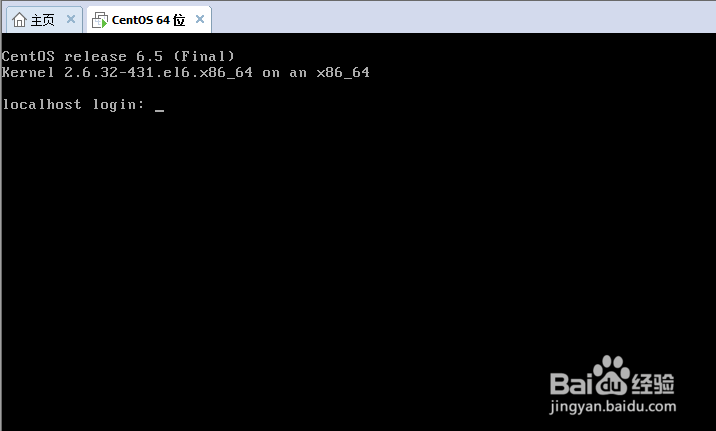1、打开VMware workstation软件,点击左上角的文件。

2、点击下拉菜单中的新建虚拟机,快捷键为Ctrl+N。
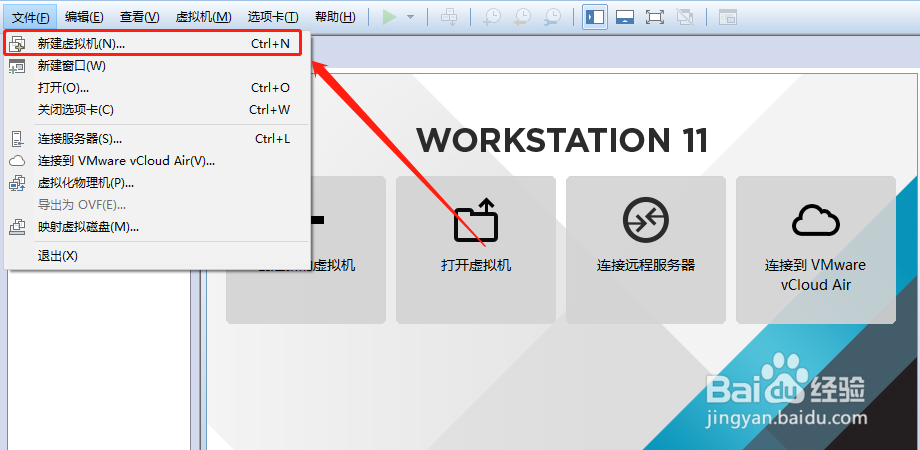
3、选择典型类型的配置,然后点击下一步。

4、接着选择稍后安装系统,点击下一步。
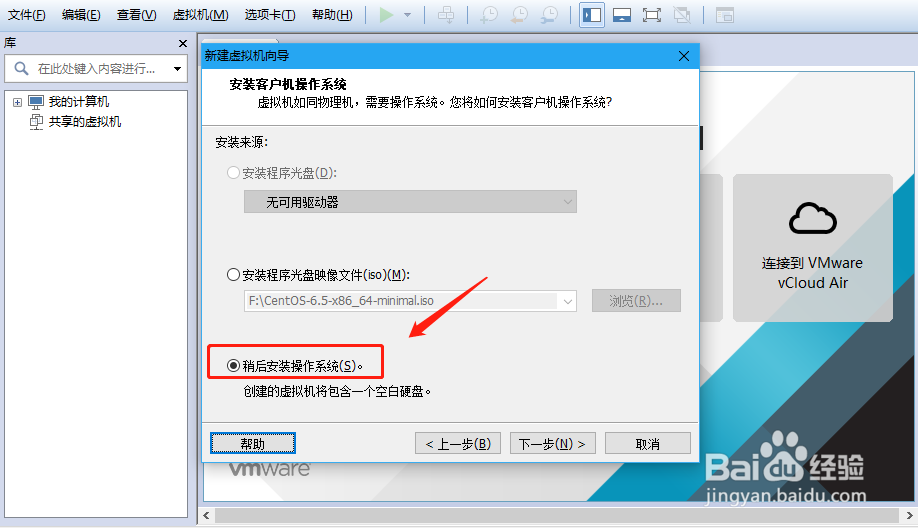
5、操作系统选择linux,版本选择centos 64位

6、虚拟机名称随便取一个,接着选择虚拟机的文件位置。
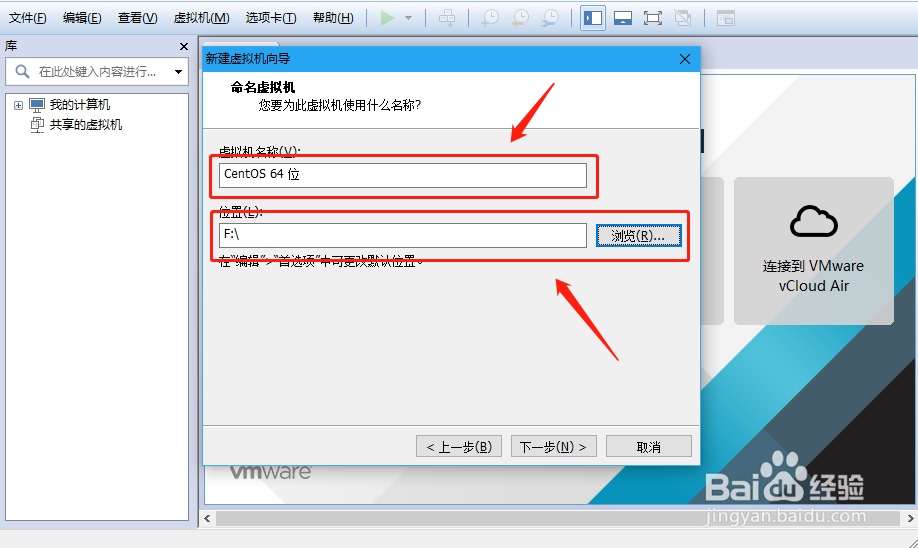
7、最大磁盘还有虚拟磁盘拆分直接默认就可以了,然后点击下一步。

8、到了这一步,直接点击完成。

9、双击CD/DVD选项。
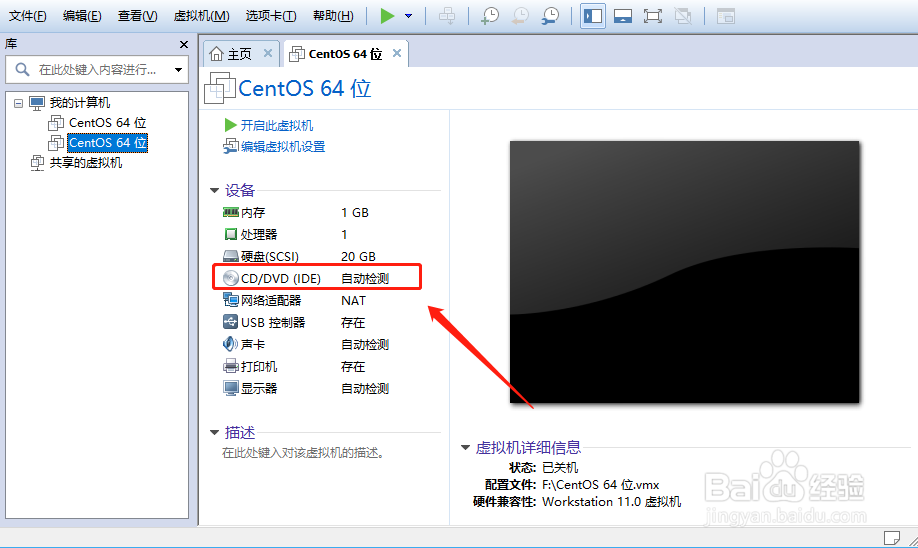
10、选择iso映像文件,我这里用的是centos6.5最小化版本。

11、接着,点击开启此虚拟机。

12、然后进入安装程序,一直下一步就可以安装好了。